Excel怎么求最高分最低分?以下内容主要是在电子数码产品中针对遇上excel最高分怎么求等问题,我们该怎么处理呢。下面一起来好好了解吧,希望能帮你解决到相关问题。
Excel怎么求最高分最低分
这里介绍两种Excel中求最大最小值的方法,一种是通过排序方式,另一种是用求最大、最小值的函数来获取一组数据的最大最小值。
1、选中要求最大最小值数据的那一列,点击“排序和筛选”按钮,这是可利用升序或者降序的方式,对数据进行排序,若是升序最最小值在第一个,最大值在最后一个。降序反之。
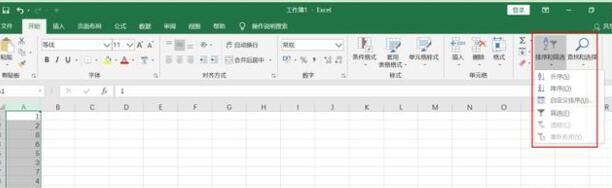
2、使用Excel中的公式,选中数据区域,点击“自动求和”下拉菜单中的“最大值”或“最小值”,结果会显示在选中区域的下面一行。如图,此处分别求出了最大值9和最小值1。
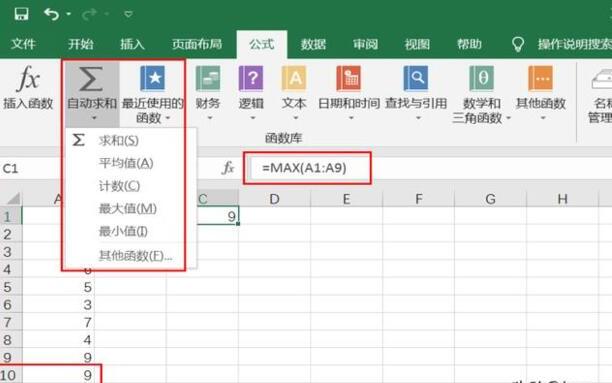
当然也可以直接输入公式“=MAX(数据区域)”或者“=MIN(数据区域)”即可在你选中的单元格里显示结果,此处是在C1单元格里显示的。
excel最高分怎么求
第一:打开【excel】,选中最高分旁边的单元格,在上方输入最大值函数【=max(b2:b6)】,然后点击【回车】,这一列分数中的最高分就求出来了;
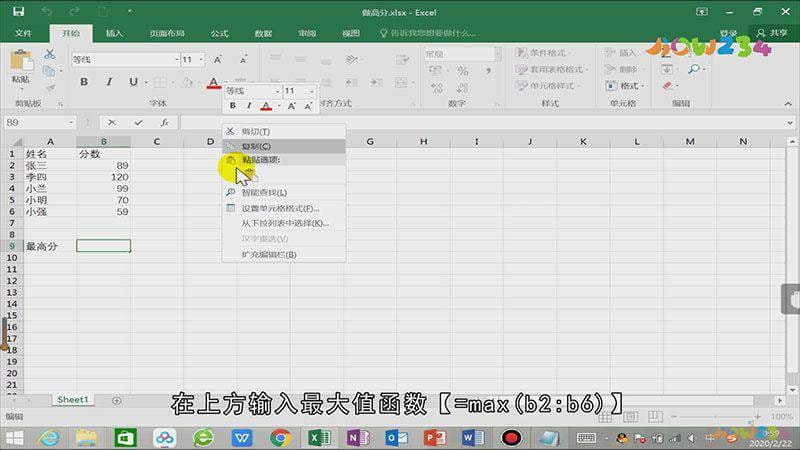
第二:如果想要求这一列分数中的最小值,则选中一个单元格,在单元格中输入最小值函数【=min(b2:b6)】;
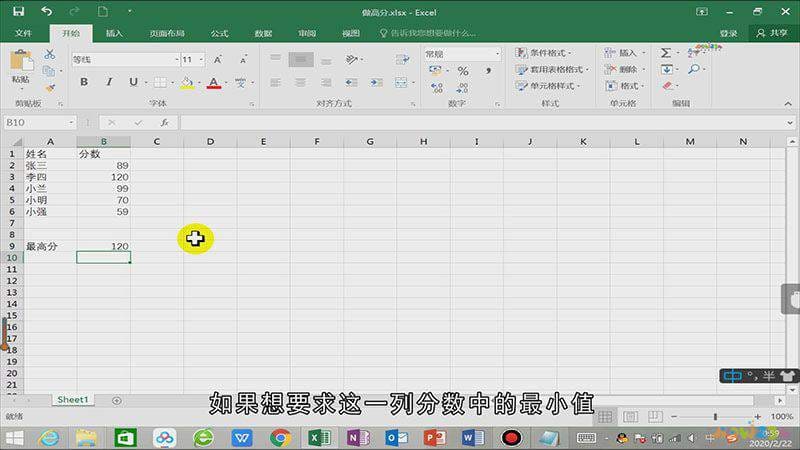
第三:接着点击【回车】,成绩中的最小值就求出来了,今天的视频内容就到这里了,如果你也学会了,就赶紧自己动手试一下吧。
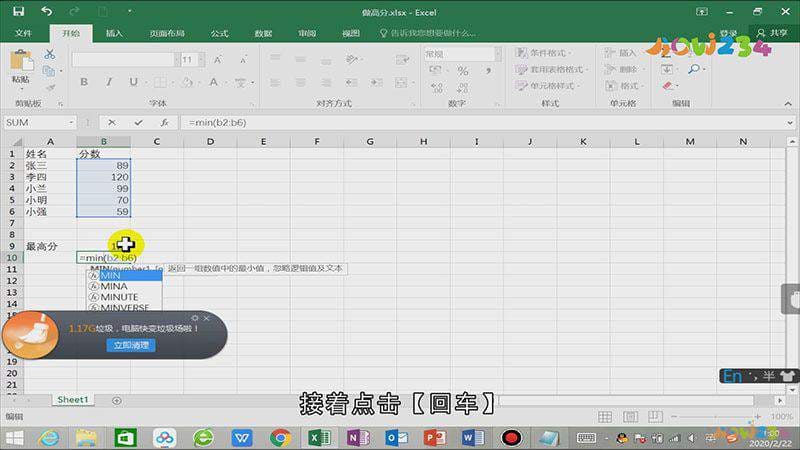
总结
本图文教程演示机型:Surface Go 2,适用系统:Windows 10,软件版本:Excel 2019;以上就是关于excel最高分怎么求的全部内容,希望本文的介绍能帮你解决到相关问题,如还需了解其他信息,请关注本站其他相关信息。
